Seek123.net は最も著名なエンジンに取って代わるべき信頼できる検索ツールではありません。このURL は検索エンジンの外見に沿ったように見えるかもしれないページを読み込みますが、実際に機能は曖昧です。ウェブサイトには「ホームページ作成」、「プラグイン検索」、「サイトへの検索の追加」などのようなボタンがあります。実際、これらのオプションをクリックすることは推奨されません。この後ろ暗い検索エンジンがメインの検索エンジンに設定されてしまう可能性があるからです。しかしSeek123.net ウイルスはSafari ユーザーには対応していないので、全てのブラウザをサポートしているというわけではないようです。この検索プラットフォームのEULA (エンドユーザー向け使用許諾書)の文章には、同サイトの貢献者が従わなけらばならない特定の要件があることに気づきます。これらの規則は主に、読み込まれたコンテンツが不快、有害、破壊的なものではないことを説明しています。しかしSeek123.net のクリエイターが一定の見込みを設定しているとしても、それが必ずしも完全に信頼できるものであるとは限りません。私たちがこの検索ツールをブラウザハイジャッカーであると確信するのには理由があります。詳細を知るには、本文を続けてお読みください。
Seek123.net ウイルスの特徴的な機能
貢献者に全ての規則を説明した後、Seek123.net ウイルスは、ウェブサイトには不快な、卑劣な、またはいかがわしい可能性のあるコンテンツ、ならびに技術的な不正確さや誤植、およびその他の間違いが含まれている可能性があることをユーザーに念押しします。また題材が見直されていない、またはウェブサイトで紹介されているドメインやコンピュータソフトウェアがSeek123.net の管理者によってチェックされていないことも付け加えます。さらに「全てのユーザーは、ウイルス、ワーム、トロイの木馬、その他の有害または破壊的なコンテンツから自分の身とコンピュータデバイスを保護するために必要な予防処置を講じる責任を負う」とも述べています。同ウェブサイトからアクセスできる全てのコンテンツにマルウェアが付随しているとは言いませんが、感染する確率は高くなることは否めません。Googleのような信頼で人気の高い検索エンジンを利用していれば、損害される可能性はより低くなります。
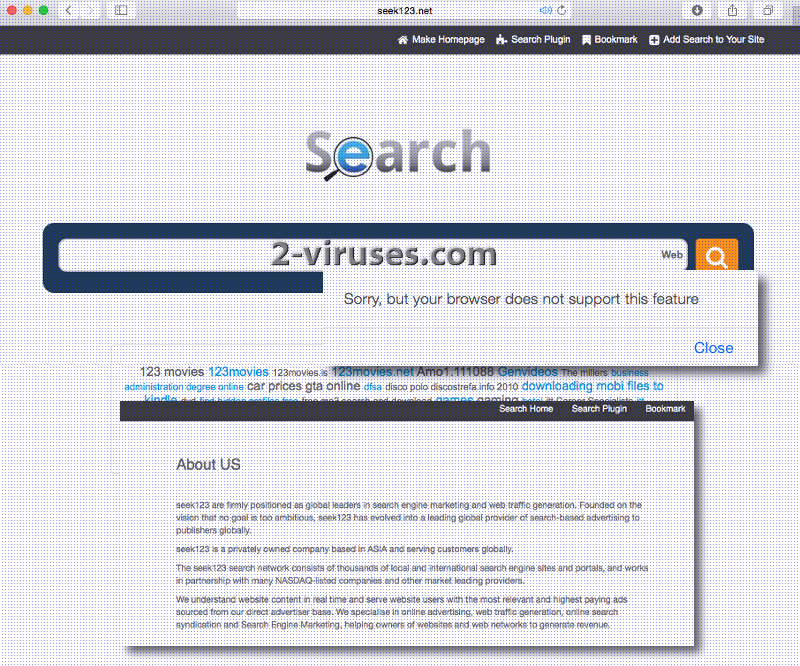
Seek123.net ウイルスは予期せぬ到着であなたを驚かせるかもしれません。この怪しい拡張機能はソフトウェアとバンドルになって入り込みますが、この件に関しては後で詳しく説明します。お使いになっているブラウザの設定がSeek123.net ウイルスに取り換えられてしまった? 元の設定に初期化しても、システムを再起動するとまたこの設定に戻ってしまう? この問題に関しては、自分を責める必要はありません。ブラウザハイジャッカーがシステム内に留まる時間を得ると、他のマルウェア脅威を取り込むための十分な機会を得ることになります。Seek123.net が意図的に行うのではないかもしれませんが、セキュリティの領域での容量が欠如しているために潜在的に有害なコンテンツを分布する可能性があります。それに加え、Seek123.net が検索結果を提供できず、「該当なし」と表示することがかなり頻繁にあります。ユーザーが検索した適切なURLを提示されることは、ごくたまにしかありません。その存在に気づいたらSeek123.net ウイルスをできるだけ早く取り除くべきもうひとつの理由です。この疑わしい検索エンジンについて記述しているのは2017年1月ですが、このブラウザハイジャッカーは何も真新しい種類ではありません。Seek123.net ウイルスは2015年辺りから出回っている可能性があります。
Seek123.net ウイルスについて他に知っておくべきことは?
このセクションでは、Seek123.net ウイルスがお使いのデバイスに侵入する正確な方法について説明しようと思います。他の無料アプリケーションと一緒に巡回しているので、どのプログラムをインストールすべきかの選択には時間をかける必要があります。気になっているプログラムに関してユーザーのレビューではどう評価されているかをチェックし、不安定なプロセスの実行に関する情報もよく探しましょう。情報を確認すればそのプログラムがインストールする価値のあるものかどうか判断するのに役立ちます。では、取り入れたいアプリケーションに関して肯定的なコメントを多く見つけたとしましょう。インストーラーをダウンロード後、セットアップウィザードを開始するでしょう。このプロセスはアドバンス/カスタムモードで実行する必要があります。そこで再度、気になる言葉はないか慎重に確認してください。例えばプログラムが何らかの付随ソフトウェアをインストールするよう提供していたら、それらの提案に同意をしてはいけません。容量を占領するだけの潜在的に望ましくないプログラムを取り入れてしまうことになり兼ねません。
Reimage、Spyhunter、または Malwarebytes はSeek123.net ウイルスをシステムから自動的に取り除く手助けをします。この方法なら、上級スキルを身に着けている必要はありません。以前にマルウェアを手動で取り除いたことがあるという方は、それほど問題なくガイドに従って駆除することもできるかもしれません。ガイドは下に掲載していますので、作業の参考にしてください。
Seek123 Net %e3%82%a6%e3%82%a4%e3%83%ab%e3%82%b9 quicklinks
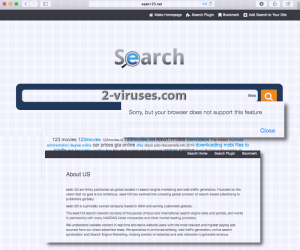
Automatic Malware removal tools
(Win)
Note: Spyhunter trial provides detection of parasites and assists in their removal for free. limited trial available, Terms of use, Privacy Policy, Uninstall Instructions,
(Mac)
Note: Combo Cleaner trial provides detection of parasites and assists in their removal for free. limited trial available,
Seek123.net ウイルスの手動削除方法
Windowsコントロールパネルを使用してSeek123.net ウイルス を駆除する方法:
Seek123.net ウイルス のようなハイジャッカーやアドウェアの多くは、通常のWindowsのプログラムの様なコンポーネントや、追加のソフトウェアをインストールする。マルウェアのこの部分に関しては、コントロールパネルからアンインストールされる事ができる。その手順は以下である。
- 「スタート」から「コントロールパネル」を選択(旧Windows)、またはWindowsロゴキーから検索へ行き、コントロールパネルと入力する(Windows 8)

- 「プログラムのアンインストール」を選択する。

- プログラムのリストに目を通し、Seek123.net ウイルス に関連しているエントリーを選択する。 .

- 「アンインストール」または「削除」をクリックする。

- 多くの場合、アンチマルウェアプログラムは、関連したパラサイトを検出するのにより優れているので
Reimage、Spyhunter、そして Hitmanをインストールして、この感染に関係している可能性がある他のプログラムを見極める事をお勧めする。

ブラウザプラグインの中には、この方法で削除されないものもあるので、次の駆除ガイドも参照すべきである。
Seek123.net ウイルス をあなたのブラウザから駆除する
Top Google Chromeから Seek123.net ウイルス を駆除する方法:
- ブラウザのツールバーの三本線のアイコンをクリックし、「ツール」から「拡張機能」を選択する。

- 悪質な拡張機能を全て選択し、削除する。

- ブラウザのツールバーの三本線のアイコンをクリックし、「設定」を選択する。

- 「検索エンジンの管理」を選択する。

- リストから、不必要な検索エンジンを削除する。

- 「設定」に戻る。起動時セクションから「新しいタブ 」を選択する。(「ページを設定」のリンクから不必要なページを削除する事ができる。)
- もしあなたのホームページが変更されていたら、右上コーナーにあるChromeのメニューをクリックし、「設定」を選択する。「特定の1つのページまたは複数のページを開く」を選択し、「ページを設定」をクリックする。

- 新しい起動ページで、悪質な検索ウェブサイトの横にある「X」をクリックし、それらを削除する。
- ブラウザのツールバーの三本線のアイコンをクリックし、「設定」を選択し、「検索エンジンの管理」をクリックする。

- 新しい検索エンジンウィンドウで、悪質な検索ウェブサイトを削除する。
(任意で) あなたのブラウザ設定をリセットする。
未だSeek123.net ウイルスに関連した問題を経験している場合は、あなたのブラウザの設定を初期設定にリセットすべきである。
- Chromeのメニューボタンをクリックし(三本線のアイコン)、「設定」を選択する。
- 画面の一番下までスクロールし、「ブラウザの設定をリセットする」をクリックする。

- 確認ボックスで「リセット」ボタンをクリックする。

ブラウザの設定をリセットする事が不可能で、問題が継続する場合は、アンチマルウェアプログラムであなたのシステムをスキャンすべきである。
Top Firefox からSeek123.net ウイルス を駆除する方法 :
- Mozilla ウィンドウの右上にあるメニューボタンをクリックし、「アドオン」を選択する(または、キーボードでCtrl+Shift+A を押す)。

- 拡張機能とアドオンのリストに目を通し、Seek123.net ウイルス に関連したもの、またはあなたが認識できないものを全て削除する。認識できない拡張機能があり、それがMozilla、Google、Microsoft、Oracle、またはAdobe によって作成されたものでなければ、恐らくそれは必要とされないだろう。

- もしあなたのホームページが変更されていたら、右上コーナーのFirefoxメニューをクリックし、「環境設定」から「一般」を選択する。使用したいURLをホームページのフィールドに入れ、 「初期設定に戻す」をクリックする。

(任意で) あなたのブラウザ設定をリセットする。
未だSeek123.net ウイルスに関連した問題を経験している場合は、あなたのブラウザの設定を初期設定にリセットすべきである。
- Mozilla Firefox ウィンドウの右上にあるメニューボタンをクリックする。「ヘルプ」ボタンをクリックする。

- ヘルプのメニューから「トラブルシューティング情報」を選択する。

- 「Firefoxをリセット」ボタンをクリックする。

- 確認ボックスで「Firefoxをリセット」ボタンをクリックする。Mozilla Firefoxブラウザが閉じ、設定が初期化する。

(オプション)古いバージョン:
- アドレスバーに“about:config” を入力し、Enterを押す。そうすると設定のページが開く。

- 検索ボックスに “Keyword.url” と入力する。右クリックでリセットする。

- 検索ボックスに “browser.search.defaultengine” と入力する。右クリックでリセットする。
- 検索ボックスに “browser.search.selectedengine” と入力する。右クリックでリセットする。
- 検索ボックスに “browser.startup.homepage” と入力する。右クリックでリセットする。
- “browser.newtab.url”を検索する。右クリックでリセットする。この様にすることで、新しいタブを開く度にその検索ページが起動しない。
- もしその設定が元に戻って、アンチマルウェアプログラムでのスキャンで問題が見つからなければ、Firefoxを閉じ、ファイルエクスプローラーを開き、検索バーに%AppData% と入力する。検索ボックスにuser.js と入力する。もしこのファイルが既に存在していた場合、ファイル名を変更し、Firefoxを再び起動する。以上のステップを繰り返す必要がある。

問題が継続する場合は、悪質なエントリーを見極めるために、あなたのシステムをアンチマルウェアプログラムでスキャンすべきである。
Top Internet Explorer(旧バージョン)からSeek123.net ウイルス を駆除する方法 :
- 検索ボックスの右側にある矢印をクリックする。
- 「検索プロバイダーの管理」をクリックする。
- Seek123.net ウイルス をリストから削除する。
Internet Explorer11からのSeek123.net ウイルスの駆除方法:
- 「設定」のアイコン(右上)をクリックし、「アドオンの管理」を選択する。

- 「ツールバーと拡張機能」に目を通す。Seek123.net ウイルス に関連しているもの全てと、見慣れないアイテムで、Google、Microsoft、Yahoo、Oracle、またはAdobeによって作成されていないものを、全て削除する。

- 「検索プロバイダー」を選択する。

- もしどのプロバイダーも見つからなければ、スクリーンの下にある「追加の検索プロバイダーを検索」を使用し、Googleをインストールする。

- オプションを閉じる。
- もしあなたのホームページが変更されていたら、Internet Explorerのメニューを開くために、右上コーナーにある歯車のアイコンをクリックし、「インターネットオプション」を選択し、「一般」タブを選ぶ。好みのURLをホームページのフィールドに入れて、「適用」をクリックする。

(任意で) あなたのブラウザ設定をリセットする。
未だSeek123.net ウイルスに関連した問題を経験している場合は、あなたのブラウザの設定を初期設定にリセットすべきである。
- 歯車のアイコンから「インターネットオプション」を押す。

- 「詳細設定」を選択し、「リセット」ボタンをクリックする。

- 「個人設定を削除する」チェックボックスをオンにし、「リセット」ボタンをクリックする。

- 確認ボックスの「閉じる」をクリックし、ブラウザを閉じる。

ブラウザの設定をリセットする事が不可能で、問題が継続する場合は、アンチマルウェアプログラムであなたのシステムをスキャンすべきである。
Seek123.net ウイルスをMicrosoft Edgeから取り除く方法:
Top- Microsoft Edgeを開いてメニューボタン(画面右上の3つのドット)をクリックし、[設定]を開きます。

- [設定]画面で[クリアしたいものをの選択]ボタンをクリックします。

- 削除したいものを全て選び[クリア]をクリックします。

- [スタート]を右クリックして[タスクマネージャ]を選択します。

- [プロセス]タブの中でMicrosoft Edgeを右クリックし、[詳細を見る]を選びます。

- 詳細のところでIn the Details look for entries named Microsoft Edgeという名前のエントリを探し、[タスクの終了]を選択してエントリを終了させます。

Top SafariからSeek123.net ウイルスを駆除する方法:
悪質な拡張機能を削除する。
- 画面の左上コーナーにあるSafari メニューをクリックする。「環境設定」を選択する。

- 「拡張機能」を選択し、Seek123.net ウイルス と他の疑わしい拡張機能をアンインストールする。

- もしあなたのホームページが変更されていたら、画面の左上コーナーにあるSafari メニューをクリックする。「環境設定」を選択し、「一般」を選ぶ。好みのURL をホームページのフィールドに入力する。

(任意で) あなたのブラウザ設定をリセットする。
未だSeek123.net ウイルスに関連した問題を経験している場合は、あなたのブラウザの設定を初期設定にリセットすべきである。
- 画面の左上コーナーにあるSafari メニューをクリックする。「Safariをリセット」を選択する。

- リセットしたいオプションを選択し(通常全てが予め選択されている)、「リセット」ボタンをクリックする。

もしブラウザ設定をリセットする事が不可能で、問題が継続する場合は、あなたのシステムをアンチマルウェアプログラムでスキャンすべきである。











































